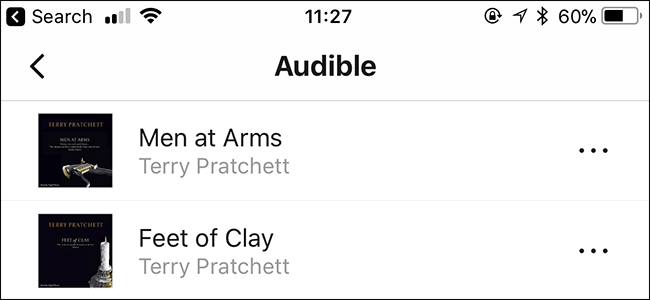Апликација Сонос медија контролера за Виндовс јескоро савршен, али има ограничења. На пример, има неугодан лимит од 65.000 песама, и упркос обиљу услуга стриминга, не можете да преносите ствари попут ИоуТубе-а и спортских догађаја.
Срећом, постоји прилично згодна апликација којаомогућава вам да радите око неколико ограничења Соносовог контролера. Стреам Вхат Иоу Хеар (СВИХ) је једноставна апликација отвореног кода која се покреће на траци задатака оперативног система Виндовс и омогућава вам да чујете било шта што се репродукује преко вашег рачунара на вашем Сонос уређају.
То значи да ако користите другу музичку апликацијуда обрађујете огромну библиотеку МП3-ова или имате пуно ИоуТубе плејлисте или само желите да слушате игру са лоптом око куће, можете уз Сонос и Стреам Вхат Иоу Хеар.
Први корак: Подесите Стреам оно што чујете
Прије него што уђемо, требали бисмо напоменути да постоји један значајан недостатак струјења онога што чујете: заостајање. Без обзира на шта играте, доћи ће до кашњења од две секунде.
То значи да се видео снимци неће синхронизовати са звуком, а контроле медија неће одмах реаговати. То није велика ствар, али можда ће се можда мало навикнути (а то значи да не можете гледати ИоуТубе видео снимци, само слушајте звук из њих).
Да бисте све поставили, обавезно покренитесофтвер за контролер медија Сонос за Виндовс. Такође морате да преузмете, инсталирате и покренете СВИХ апликацију. Поред тога, ако је већ немате, требат ће вам .НЕТ Фрамеворк 4.0.
Једном када се СВИХ инсталира и покрене, кликните десним тастером миша на икону траке задатака и кликните на „Подешавања“.

Кад год покренете или поново покренете СВИХ, он ће користити други порт за ХТТП ливе стреаминг. Да бисте то решили, можете да га натерате да користи одређени порт.
Означите поље поред „Користи одређени ХТТП порт“. Подразумевани порт је 5901, тако да га можете оставити тако, под условом да нисте већ конфигурисали неки други програм да тај порт већ користи. Кликните "ОК" када завршите.

Кликните на „Да“ да бисте поново покренули СВИХ и сачували нова подешавања.

Након поновног покретања, поново десном типком миша кликните на икону траке задатака, а затим Алатке> ХТТП Ливе Стреаминг.

Имајте на уму, ХТТП ливе стреам УРИ (или УРЛ) и кликните „Цопи“ (Копирај), а затим затворите УРИ оквир.

На крају, још једном кликните десним тастером миша на икону траке задатака, а затим „Стреам то“ и одаберите играча Сонос.

Све док су ваши Сонос уређаји или уређаји укључени и постављени, требали бисте их видети у менију „Стреам то“.
Други корак: Подесите Сонос Медиа Цонтроллер
Тек сте на пола пута Да бисте струјили оно што чујете, морате да додате ХТТП стреаминг станицу у свој Сонос медијски контролер.
У управљачком програму Сонос медија кликните на Манаге> Адд Радио Статион.

У дијалогу Додај радио станицу, залепите УРЛ који сте копирали од СВИХ-а пре неколико корака у оквир УРЛ-а за стриминг, наведите назив своје станице и кликните „ОК“ када завршите.
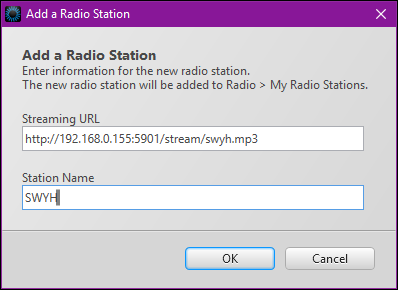
Затим кликните на „Радио би ТунеИн“ у апликацији Сонос под ставком Селецт а Мусиц Соурце.
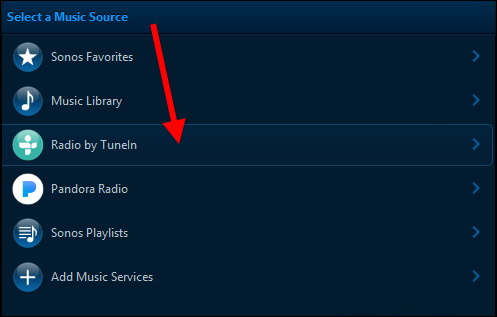
Затим кликните на "Моје радио станице".

У менију Моје радио станице можете двапут да кликнете на нову станицу или да кликнете десним тастером миша и кликнете на „Играј сада“.

Из истог контекстног менија можете додати своју нову станицу у Сонос Фаворите за брз и једноставан приступ.

Ваша нова станица приказује се као Сада се игра.

У овом тренутку можете играти било шта на себиВиндовс радна површина помоћу вашег омиљеног медиа плејера или веб локације. Све док се СВИХ апликација покреће и Сонос медијски контролер подешава на вашу СВИХ станицу, све ће се репродуковати кроз ваше Сонос уређаје.
Очигледно, то није идеално за филмове због заостајања, али иначе одлично функционира за слушање музике која се неће репродуковати помоћу Сонос апликације.